Jak zainstalować emulatory GBA w iOS 13 [GBA4iOS]
Miscellanea / / August 05, 2021
W tym samouczku pokażemy, jak zainstalować emulatory GBA w iOS 13. Gry takie jak seria Super Mario Bros i Pokemon z pewnością zaprowadzą każdego gracza na szlaki pamięci. Wielu naszych czytelników mogło już wypróbować popularną grę Game Boy Advanced lub bardziej znaną jako GBA, a także wspomniane wcześniej gry. Jednak wraz ze zmieniającymi się czasami smartfony stają się nowym gadżetem all in one, a GBA powoli, ale pewnie odchodzi w zapomnienie.
A dziś prawie niemożliwe jest zdobycie emulatora. Ale nie martw się. Jeśli masz urządzenie Apple z wersją iOS 13 lub nowszą, możesz wstrzymać się z poszukiwaniem Game Boya. W tym samouczku pokażemy Ci, jak zainstalować emulatory GBA w iOS 13. Ponadto przeprowadzimy dogłębną dyskusję na temat tych emulatorów i przedstawimy cztery różne sposoby instalacji GBA4iOS na urządzeniach Apple. Więc zapnij pasy i przygotuj się na nostalgiczną jazdę.

Spis treści
- 1 Co to jest GBA?
- 2 Co to jest emulator GBA?
-
3 Jak zainstalować emulatory GBA w iOS13
- 3.1 Wymagania wstępne
- 3.2 Metoda 1: Zainstaluj emulator GBA za pomocą instalatora AppValley
- 3.3 Metoda 2: Zainstaluj emulatory iOS 13 GBA za pomocą aplikacji TweakBox
- 3.4 Metoda 3: Wypróbuj emulatory GBA na iOS 13 za pośrednictwem Alt Store
- 3.5 Metoda 4: Zainstaluj emulatory iOS 13 GBA za pomocą aplikacji Ignition
- 4 Słowa końcowe
Co to jest GBA?
GBA lub Game Boy Emulator to 32-bitowa konsola do gier i jest dziełem Nintendo. Od samego początku do produkcji i marketingu zajmuje się tym ostatnim. Było mnóstwo gier, które można było wypróbować w tym emulatorze. Niektóre z najbardziej znanych tytułów to Sims 2, seria Super Mario Advance, seria Pokemon, Legend of Zelda. Chociaż większość gier była 2D, niektórym programistom udało się nawet uruchomić gry 3D.
To pchnęło GBA do rdzenia i spowodowało zużycie grafiki i zasobów. Jednak na plus użytkownicy mogli posmakować różnych portów Doom i gier wyścigowych, takich jak GT Advance Championship Racing. Niektóre z jego godnych uwagi funkcji obejmują wsteczną kompatybilność systemów 8-bitowych i 16-bitowych. Więc nawet jeśli twoja ulubiona gra nie jest dostępna w swojej architekturze 32-bitowej, możesz łatwo przenieść jej wersje 8- lub 16-bitowe.

Godne pochwały były również jego możliwości graficzne i żywotność baterii. Przy tak wielu gadżetach do zaoferowania nie ma wątpliwości, że użytkownicy Apple szukają portu tych gier na swoje urządzenia. Ich poszukiwania powinny się tutaj zakończyć. W tym samouczku pokażemy, jak zainstalować emulatory GBA w iOS 13. Ale najpierw sprawdźmy, czym dokładnie są te emulatory.
Co to jest emulator GBA?
Chociaż emulator może być zarówno komponentem sprzętowym, jak i programowym, w tym przewodniku zostanie wykorzystany pierwszy. Tak więc za pomocą aplikacji zainstalowanej na urządzeniu gościa emulator emuluje i zapewnia gry i aplikacje hosta, które można skutecznie uruchamiać na urządzeniach gościa.
Rozważmy emulator GBA dla urządzeń z iOS 13. Tworzy środowisko wraz z niezbędnymi kompatybilnymi dodatkami, które umożliwiają uruchamianie różnych gier specyficznych dla GBA na urządzeniach iPhone. Mając to na uwadze, w tym przewodniku opisano kroki instalacji jednego z najpopularniejszych emulatorów GBA na urządzeniu z systemem iOS 13. Idź dalej.
Jak zainstalować emulatory GBA w iOS13
Chociaż jest sporo emulatorów dla twoich urządzeń Apple, żaden nie zdołał nam zaimponować bardziej niż GBA4iOS. Dlatego w tym przewodniku wymienimy cztery różne metody, za pomocą których możesz zainstalować ten emulator na swoim urządzeniu.
Pamiętaj tylko, że chociaż emulator może być darmowy i legalny do pobrania, tego samego nie można powiedzieć o jego ROMach, czyli plikach gier. Będziesz musiał je legalnie kupić lub pobrać z odpowiednich witryn. Mając to na uwadze, oto cztery różne metody instalacji emulatorów GBA4iOS GBA na urządzeniu z systemem iOS 13. Przejdź do tego, z którym czujesz się najbardziej komfortowo.
Wymagania wstępne
Podczas wypróbowania dowolnej z czterech metod i zainstalowania skojarzonej z nią aplikacji może zostać powitany niezaufany błąd programisty. Oto, co należy zrobić w tym zakresie:
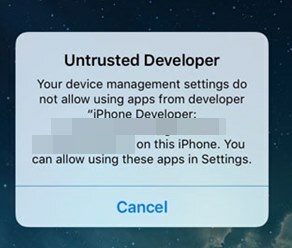
- Przejdź do strony ustawień na swoich urządzeniach Apple.
- Następnie przejdź do sekcji Ogólne i dotknij Profile.
- W tym miejscu wyszukaj nazwę programisty aplikacji, na której był wyświetlany błąd Niezaufany programista.
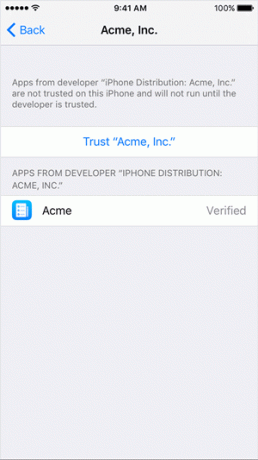
- Stuknij w jego nazwę, a następnie stuknij w Zaufaj.
Otóż to. Teraz skutecznie poradziłeś sobie z tym błędem i możesz teraz przejść do kolejnych kroków instalacji.
Metoda 1: Zainstaluj emulator GBA za pośrednictwem Instalator AppValley
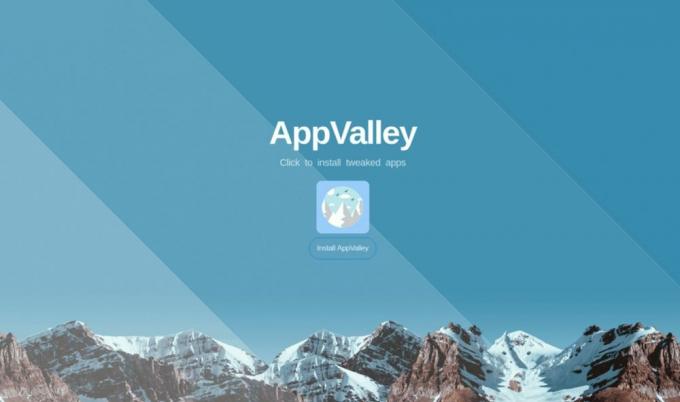
- Pobierz i zainstaluj Aplikacja AppValley na Twoim urządzeniu.
- Uruchom go, a możesz zostać powitany niezaufanym błędem programisty, napraw go, jak wspomniano powyżej.
- Teraz w AppValley wyszukaj GBA4iOS.
- Stuknij w to z wyników i zainstaluj.
- Gdy to zrobisz, uruchom aplikację, a następnie przeglądaj i zainstaluj preferowane tytuły.
Metoda 2: Zainstaluj emulatory iOS 13 GBA za pomocą aplikacji TweakBox
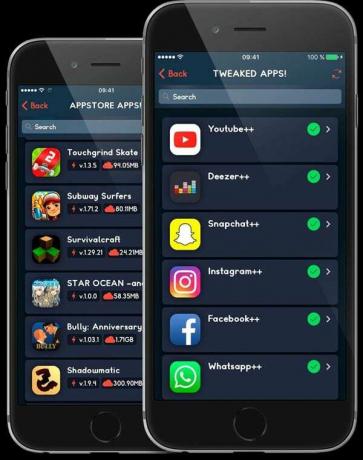
- Pobierz i zainstaluj Aplikacja TweakBox na Twoim urządzeniu.
- Uruchom go, a możesz otrzymać niezaufany błąd programisty. Popraw go, wykonując kroki podane w sekcji Wymagania wstępne.
- Gdy to zrobisz, przejdź do sekcji Aplikacje i wyszukaj poprawkę GBA4iOS.
- W wynikach wyszukiwania powinna pojawić się aplikacja GBA4iOS. Dotknij go, aby go zainstalować.
- Następnie uruchom aplikację, znajdź swoje ulubione gry i od razu je zainstaluj.
Do tej pory sprawdziliśmy dwie różne metody instalacji emulaotrów GBA na Twoim urządzeniu iOS 13. Przyjrzyjmy się teraz dwóm pozostałym.
Metoda 3: Wypróbuj emulatory GBA na iOS 13 za pośrednictwem Alt Store
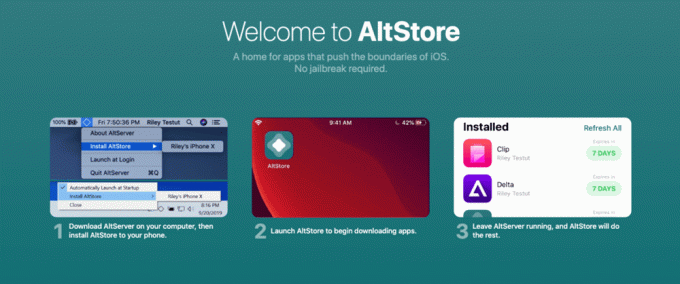
- Korzystając z przeglądarki Safari, pobierz plik Plik GBA4iOS IPA na Twoim urządzeniu.
- Następnie pobierz i zainstaluj Alt Store na urządzeniu z systemem iOS.
- Uruchom go i dotknij ikony Plus znajdującej się u góry.
- Wyświetli listę wszystkich pobranych plików IPA, wybierz plik GBA4iOS.IPA.
- Jeśli po raz pierwszy instalujesz aplikacje za pośrednictwem Alt Store, będziesz musiał wprowadzić swój identyfikator Apple ID i hasło.
- Poczekaj, aż aplikacja zostanie zainstalowana, a kiedy to zrobisz, na Twoim urządzeniu powinna pojawić się ikona aplikacji GBA4iOS.
- Uruchom go i zacznij szukać preferowanej gry, a na koniec naciśnij przycisk Instaluj, aby ją wypróbować.
Metoda 4: Zainstaluj emulatory iOS 13 GBA za pomocą aplikacji Ignition
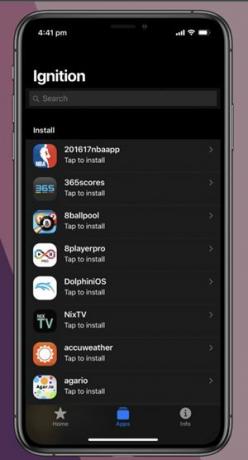
- Na początek pobierz i zainstaluj Aplikacja Ignition na urządzeniu Apple.
- Uruchom go, a prawdopodobnie ponownie zostaniesz powitany wspomnianą wiadomością. Dlatego pamiętaj, aby włączyć opcję Zaufaj dla tego programisty, postępując zgodnie z instrukcjami podanymi powyżej.
- Następnie przejdź do drugiej karty i przewiń do sekcji Emulatory.
- Wyszukaj GBA4iOS, dotknij przycisku Pobierz i poczekaj na zainstalowanie aplikacji.
- Gdy to zrobisz, uruchom aplikację, zainstaluj i wypróbuj swoje ulubione gry bez żadnych problemów.
Słowa końcowe
Na tym kończymy przewodnik dotyczący instalowania emulatorów GBA na urządzeniu z systemem iOS 13. Wyjaśniliśmy wszystko dogłębnie dotyczące tych emulatorów i jakie są ich funkcje. W tym samouczku skupiliśmy się na aplikacji GBA4iOS i wymieniono cztery różne metody instalacji. Daj nam znać w komentarzach, na którą metodę ostatecznie się zdecydowałeś. Na koniec, oto kilka Porady i wskazówki dotyczące iPhone'a, Wskazówki i porady dotyczące komputera, i Wskazówki i porady dotyczące Androida które również powinieneś sprawdzić.
![Jak zainstalować emulatory GBA w iOS 13 [GBA4iOS]](/uploads/acceptor/source/93/a9de3cd6-c029-40db-ae9a-5af22db16c6e_200x200__1_.png)


